阿里云已经改变了学生优惠了,本文不再适用现在的情况,仅供参考。
如今是一个云服务大行其道的时代,各类云服务商纷纷拔地而起,老牌的云服务商有亚马逊的AWS、谷歌的谷歌云、微软的Azure、阿里巴巴的阿里云等,近几年国内也出现了许多云服务的新秀比如腾讯的腾讯云、华为的华为云、百度的百度云等等。作为学生,当然是要紧跟时代的步伐,尽快学习关于云服务的知识,不仅可以开拓视野,也为以后的职业生涯奠定一点基础,可以说是百利无一害的(尤其是对计算机专业或者软件工程专业的同学来说)。当然啦,万事开头难,学习成本高、耗费时间长等等都是摆在我们面前的拦路虎,今天就带着大家开始第一步,以便宜的价格租用一台云服务器。
如上所述,有这么多的云服务商,我们该选择哪一家服务商进行租用购买呢?实际上,目前绝大多数的云服务商都提供了学生优惠,价格一般是在10元/月,配置基本上也都是单核/双核 1G/2G 内存,1Mb带宽。但是呢,有些服务商非常的抠门,提供的这样的优惠名额非常少,比如百度云:
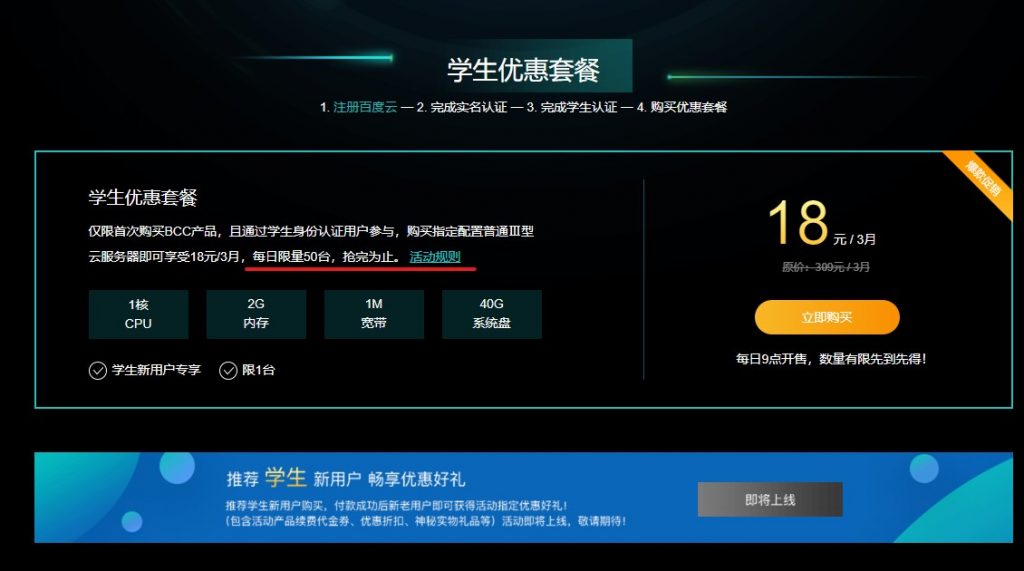
当然百度云还只是一家相对较小的云服务商,因此也是可以谅解的。言归正传,今天我们会使用阿里云购买租用云服务器,阿里云作为阿里巴巴旗下的云服务,财大气粗,服务器稳定,服务质量高,针对学生需要的认证并不麻烦,只需要进行实名认证即可,最关键的,当然是支持使用支付宝,或者说蚂蚁花呗进行分期,这对于学生党来说绝对是一项诱人的优势,话不多说我们开始。
首先,搜索阿里云学生优惠,即可发现阿里云的学生优惠计划的网页:
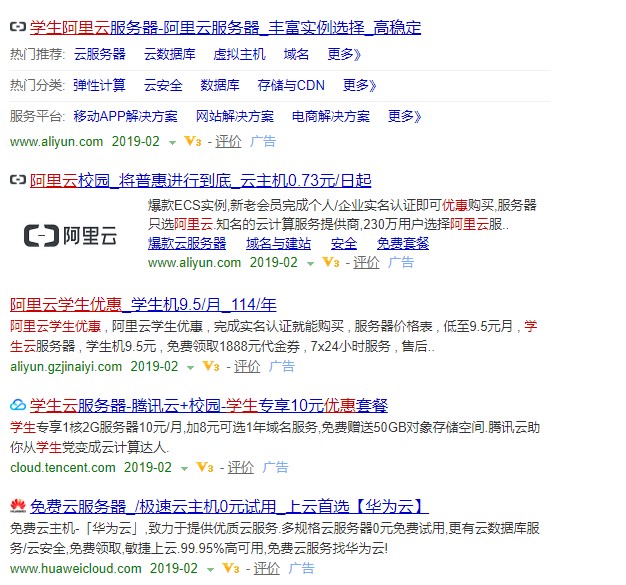
我们可以直接打开第一个网页,就是阿里云的学生优惠计划(云翼计划):
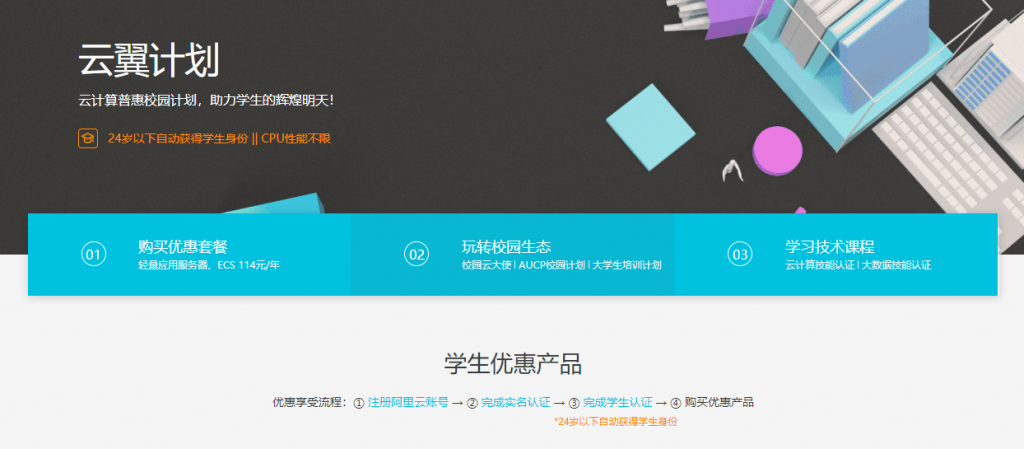
点击右上角登陆阿里账号(就是支付宝、淘宝账号)后,再点击右上角的头像进入个人资料。点击左侧实名认证, 在实名认证页面,选择认证类型为个人,再单击确定。
注意,如果你使用的实名认证信息是大于24岁的话,就必须进行学生认证,可以在实名认证界面左侧找到学生认证,依据提示进行填写即可。
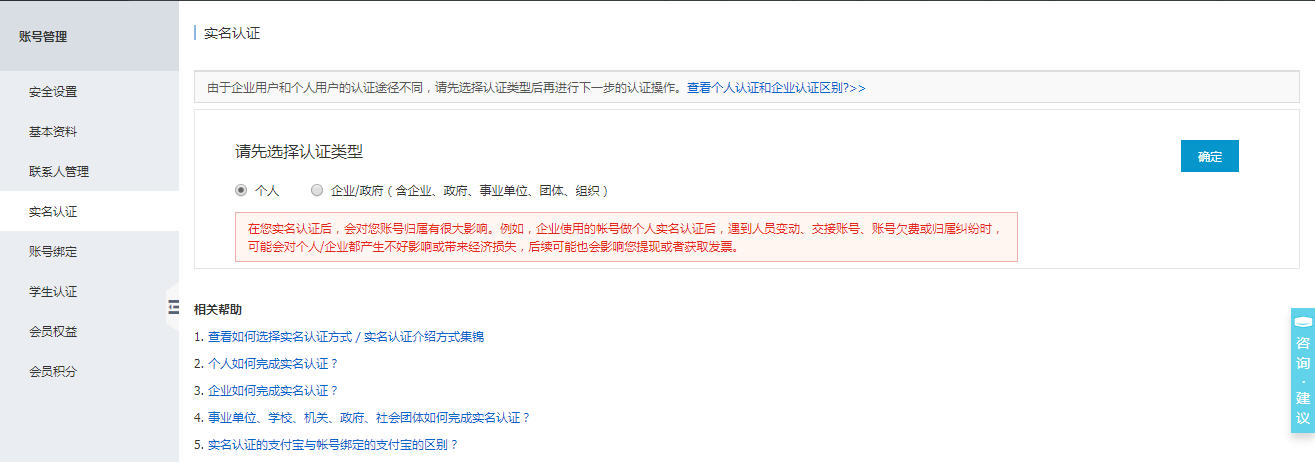
选择个人支付宝认证:
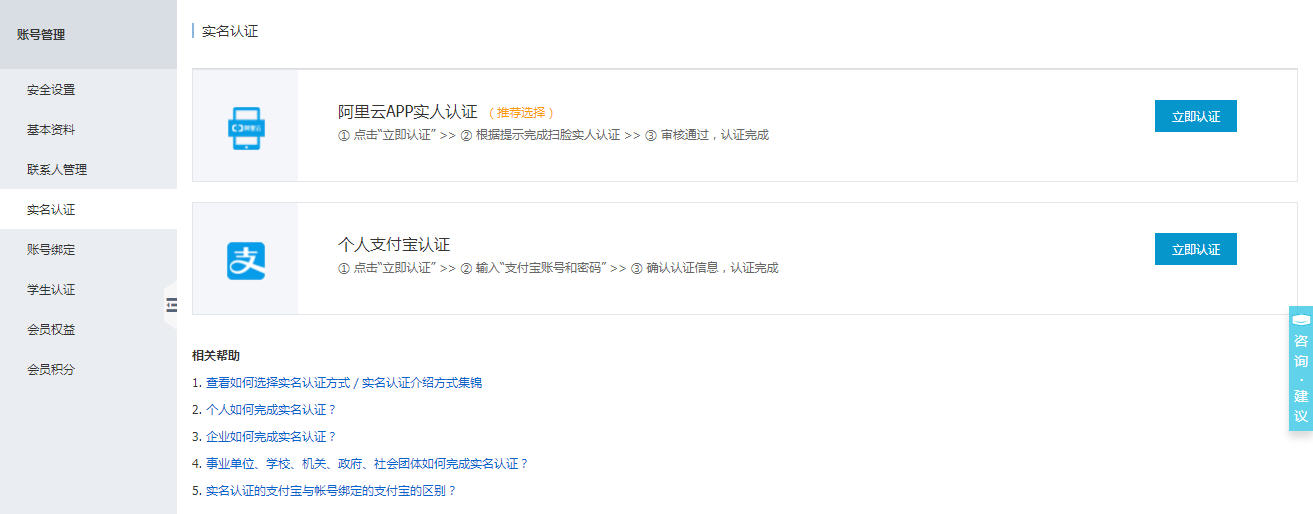
在支付宝绑定页面,输入已完成实名认证的个人支付宝账号及登录密码,然后单击绑定支付宝账号。
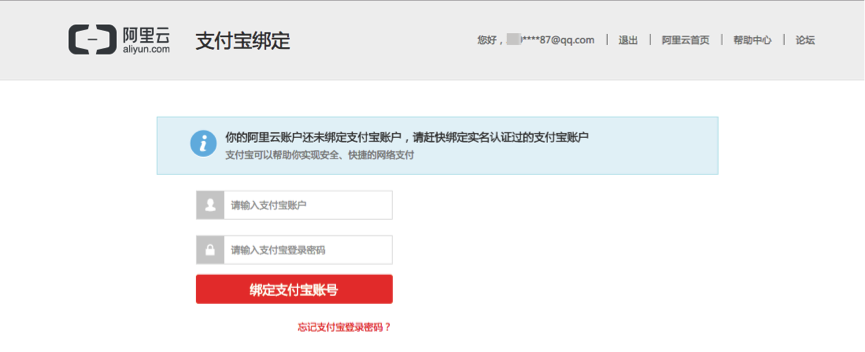
最后验证手机号码,不再展示。
之后我们回到阿里云云翼计划页面,在学生优惠一栏中选择云服务器ECS:
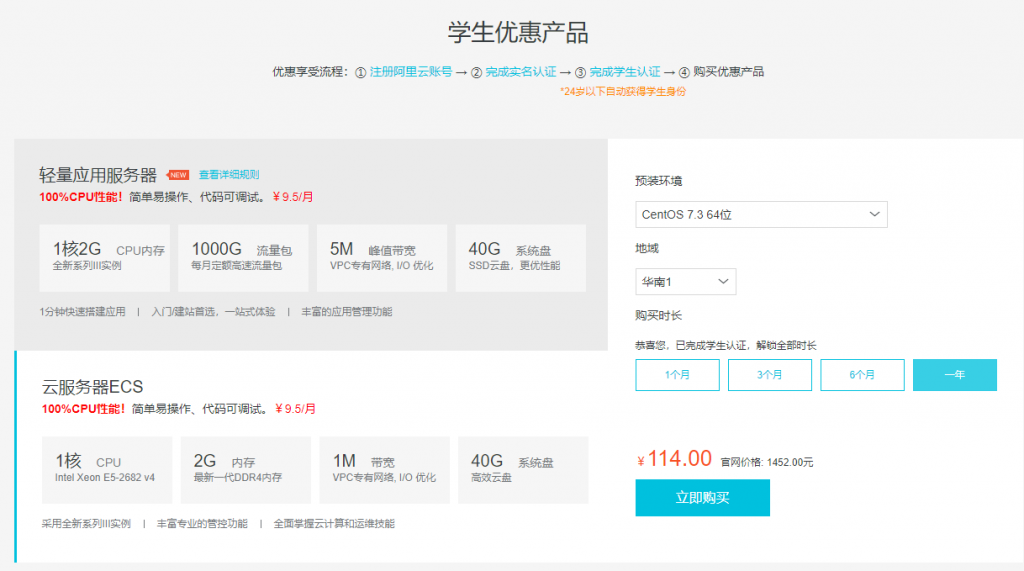
然后选择购买的时长,地域可以不用管,都是在国内,延迟几乎感觉不到。选择好时长以后点击立即购买
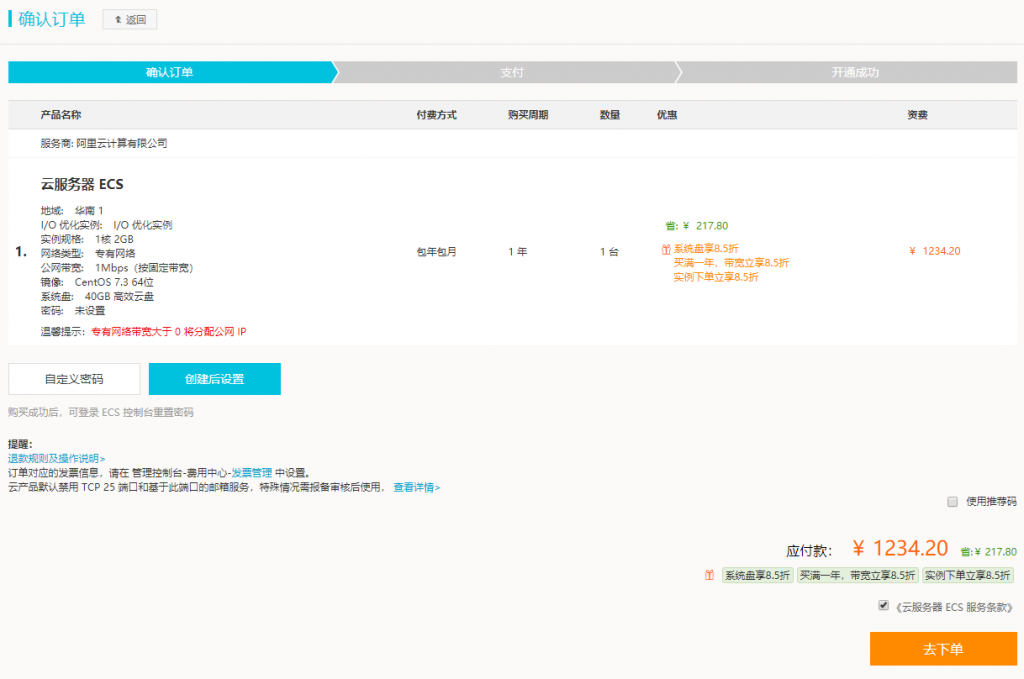
点击下单,如果出现以下提示,那么可以尝试换一个地域的服务器
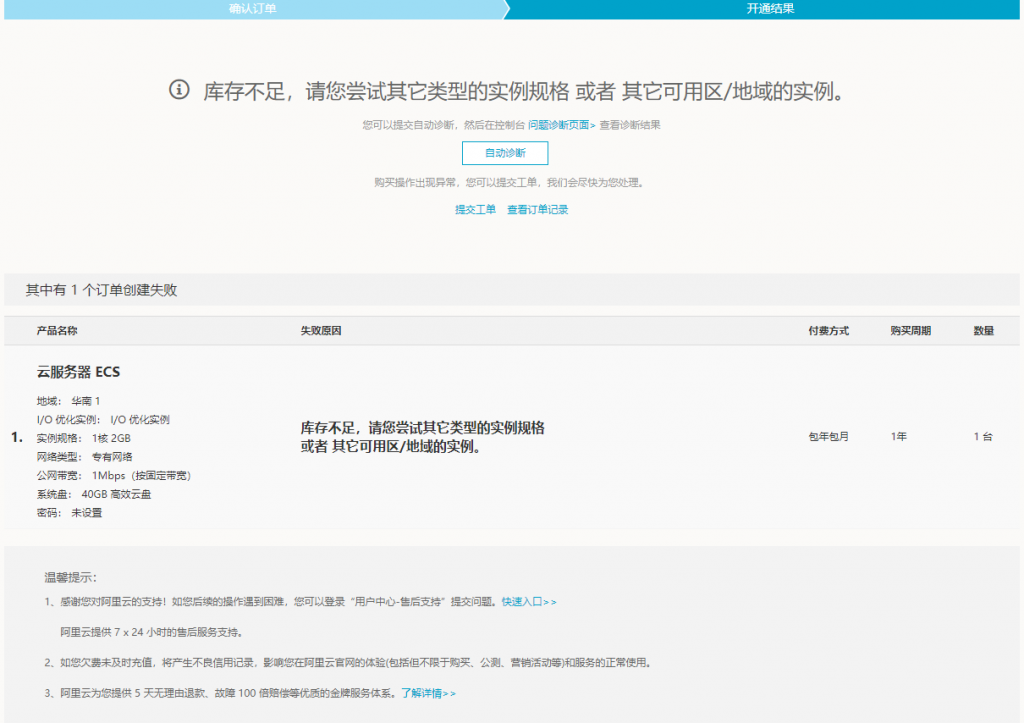
比如华北等地
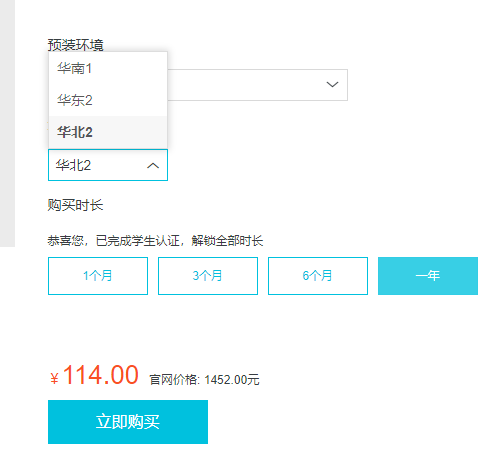
如果所有的地域都提示库存不足的话,只能等第二天再进行购买了。购买过程不再赘述,根据提示进行付款即可。注意,如果你使用的实名认证信息是大于24岁的话,就必须进行学生认证,可以在实名认证界面左侧找到学生认证,依据提示进行填写即可。
完成购买后我们点击右上角的控制台,进入后台页面,在左侧找到云服务器ECS进入
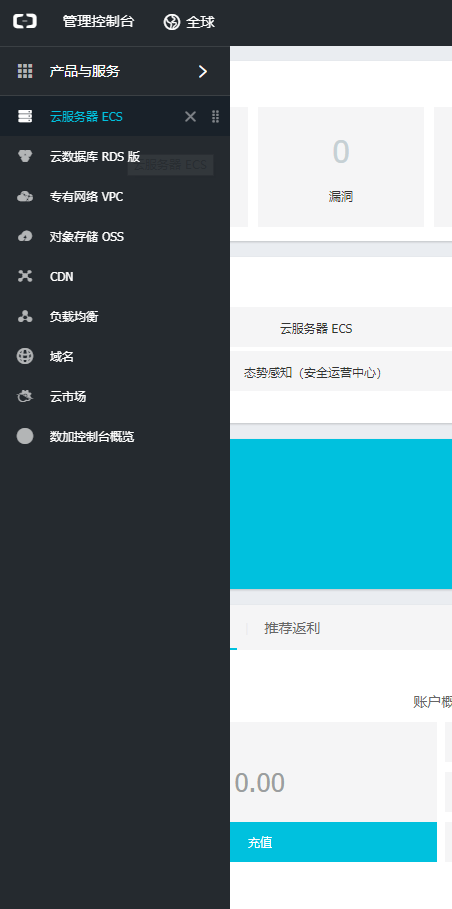
点击左侧实例,并且在上方选择你刚刚购买的服务器所在地域
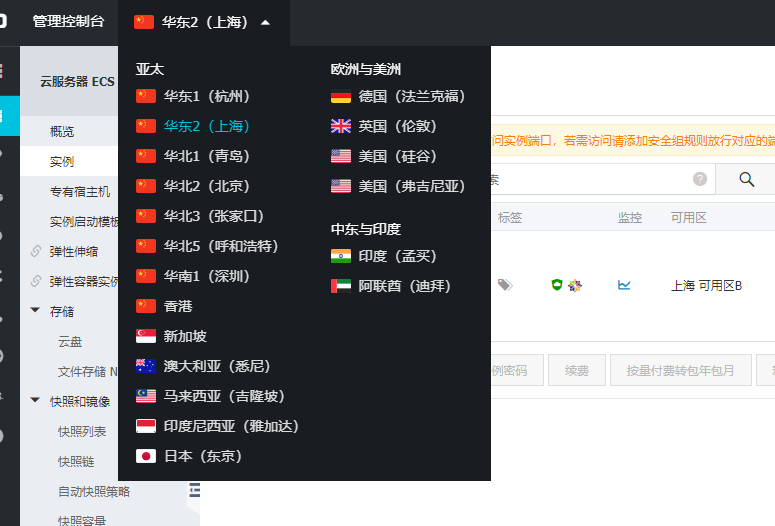
点击实例名称/ID即可进入服务器的后台管理面板
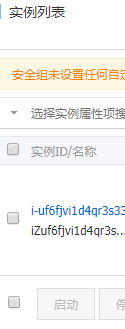
首先我们先点击右上方的停止来关闭服务器以进行操作(某些步骤不需要停止,但可能会需要重启),在左侧基本信息一栏远程连接右侧更多当中选择重置密码进行密码修改
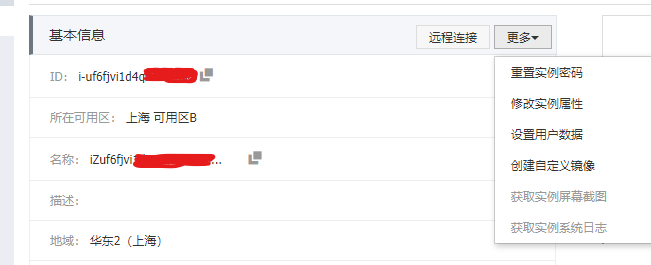
注意密码的设置是有要求的,这个密码就是你以后登录自己的服务器的密码,所以务必要牢记,并且不能透露给他人,否则容易导致网络黑客控制你的服务器进行违法活动。
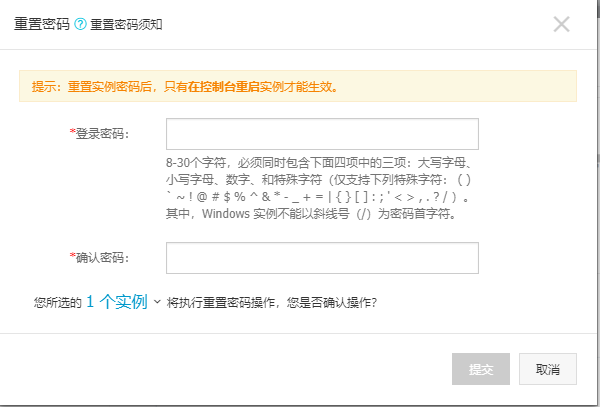
如果你想要更换操作系统的话,可以在服务器停止的状态下,在配置信息的更多里找到更换系统盘,进行操作系统更换后,原有服务器上的所有数据均会消失,所以如无必要,不要在正常使用情况下更换系统。
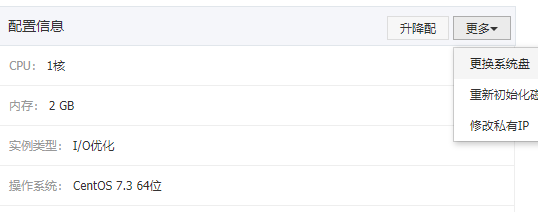
更换系统界面选择你想要安装的系统及版本
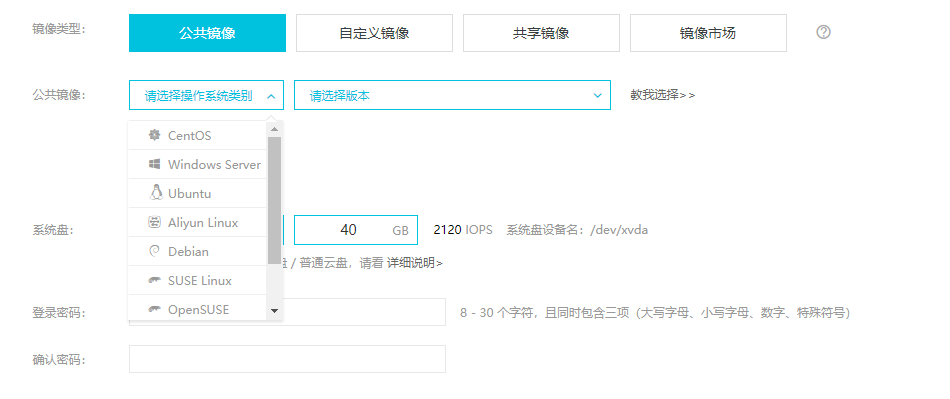
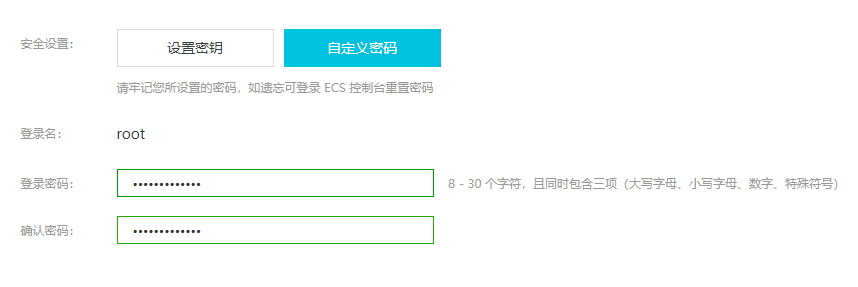
点击右下角确认更换密码,等待服务器重启即可。
服务器重启完成后,在实例列表右侧选择远程连接,记好弹出的数字密码,并用这串密码输入
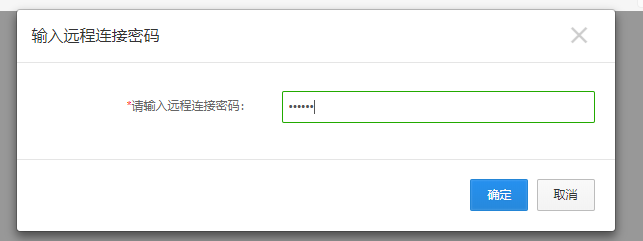
首先输入用户名“root”,然后按回车键,再输入刚刚重置的密码,输入密码时屏幕上不会出现任何东西,实际上已经输入了,所以不用担心没有输进去,完成输入后按回车键即可进入系统。
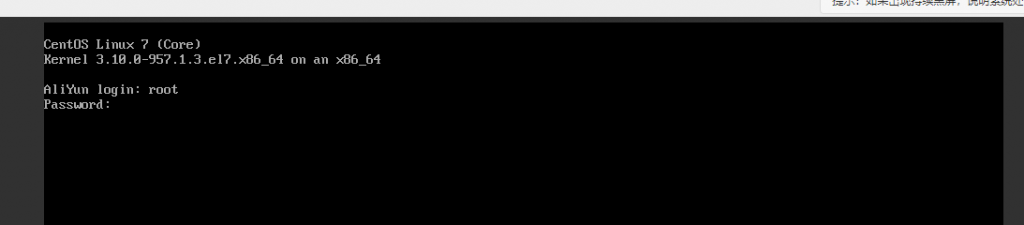
看到下面的字样就表示已经进入了服务器系统

实际上我们更推荐使用一些远程管理软件进行登录,比如说Putty

当然还有一些其他的远程管理软件,统称为SSH工具,这里就以Putty为例展示一下登录过程。
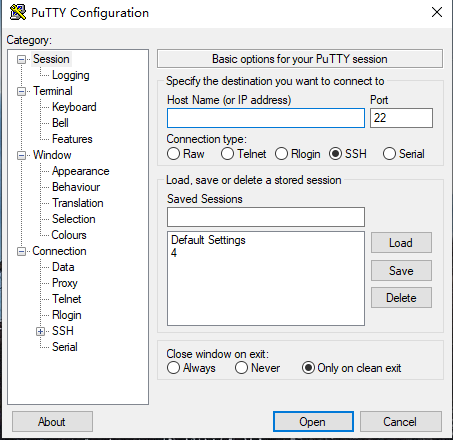
Putty无中文,但是操作简单,只需要在Host Name(or IP address)一栏输入服务器的IP地址,点击下方Open即可进行登录。
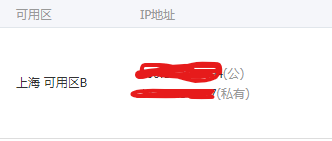
点击Open后,软件将会尝试连接至服务器,此过程中会出现一些安全提示,选择是即可
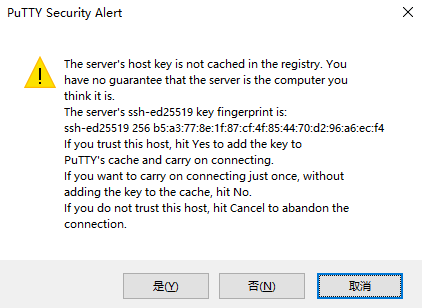
然后依旧是输入登录名“root”,输入密码,成功登录就会出现如下提示。
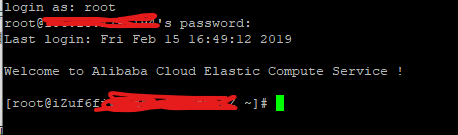
至此,在阿里云购买租用服务器就已经完成了,现在你就可以使用这台服务器进行各种各样的骚操作了,比如做个爬虫、写个网站、写个邮件提醒服务等等,还可以用它来练习使用Linux系统,当然如果想要做网站让人能从外网进行访问,还需要一些配置,这里就不再赘述了,享受你的服务器吧!


很棒,学习了~\(≧▽≦)/~
ヾノ≧∀≦)o